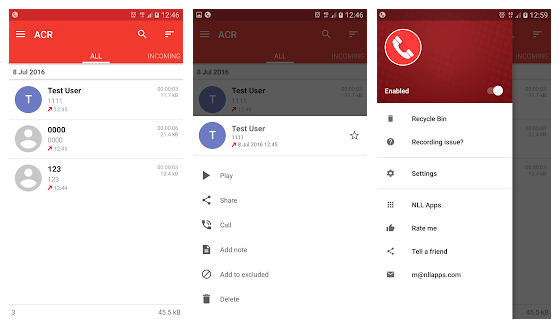Guardando cada contacto nuevo en la en la memoria del teléfono corres el riesgo de perderlos para siempre si, por ejemplo, te roban el móvil y no habías hecho una copia de seguridad. Para evitarte tener que hacer copias, siempre puedes recurrir a sincronizarlos con Google, una tarea muy sencilla y automática para que no te tengas que preocupar más. Además, cambies al móvil que cambies (incluso a iPhone), podrás tener a mano los contactos de tu cuenta de Gmail siempre contigo.
Una ventaja evidente de tener tu agenda telefónica en la nube de Google, es que siempre podrás acceder a ella desde otros dispositivos fácilmente. Así que, ¡manos a la obra!
Agregar un contacto nuevo
Tienes que tener presente que, cada vez que agregas un número de teléfono a tu agenda, el móvil te pregunta en qué cuenta quieres guardarlo. Las opciones suelen ser el propio teléfono, tu tarjeta SIM o una cuenta como la de Google. El riesgo de guardarlos en la SIM o en el teléfono, es que nunca sabes si vas a tener que cambiar de teléfono o de SIM por circunstancias ajenas (robo, pérdida). Así que tenerlas con Google se vuelve la opción más segura.

Importar contactos de la tarjeta SIM
Si no sabes muy bien en qué cuenta tienes cada contacto, siempre puedes volcarlos directamente a tu cuenta de Google. Para ellos tendrás que importarlos. Los pasos a seguir son los siguientes: ve a tu app de contactos – pulsa en el menú – en ajustes pulsa en importar/exportar – haz click en la opción “importar desde tarjeta SIM- finalmente escoge la opción de Google cuando te pregunte “importar contactos a”.

Estos mismos pasos tienes que seguir para hacer lo mismo con los contactos que guarda tu teléfono en la memoria. Finalmente solo nos queda sincronizarlos con Google. Ya verás como no puede ser más fácil.
Sincronizar tus contactos con Google automáticamente
Para hacerlo tenemos que irnos a nuestros Ajustes – Cuentas – Google. Ahí veremos una lista con toda la información que se está subiendo a la nube procedente de varias aplicaciones. Justo debajo de cada pestaña veremos cuándo fue la última vez que dicha información se sincronizó con Google. Así que sólo nos queda ir hasta la pestaña de contactos y la activamos. Así, todos nuestros contactos se sincronizarán con nuestra cuenta de forma automática.